Все мы сталкивались с проблемой мерцания экрана в Windows 10, из-за которой людям часто трудно долго смотреть на монитор. Это распространенная проблема, и ее можно легко исправить.
Нестабильное приложение, проблемы с драйвером дисплея и Обновления Windows 10 может часто вызывать проблемы с мерцанием экрана. В этом блоге мы рассмотрим методы решения проблем с мерцанием экрана.
Как решить проблемы с мерцанием в Windows 10
Ниже приведены несколько способов предотвратить мигание и мерцание экрана ПК с Windows 10.
1. Переключиться на новый профиль пользователя в Windows
Вы можете попробовать разрешить проблемы, связанные с мерцанием экрана создав новый профиль пользователя. Для этого вы можете использовать следующие шаги:
- Нажмите одновременно клавиши Windows + I, чтобы открыть окно «Настройки».
- Перейти к 'Счета' раздел.
- Далее перейдите к «Семья и другие люди» подраздел.
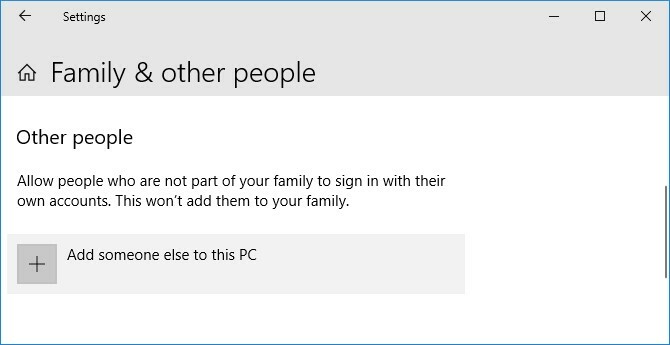
- Измените и создайте нового пользователя, выбрав вариант «Добавить кого-нибудь на этот компьютер».
- Затем выполните следующие шаги в окне мастера настройки.
2. Отключить автоматическое обновление драйверов в Windows 10
Microsoft продолжает продвигать последние обновления Windows 10 ко всем пользовательским системам. Но во многих случаях такие обновления вызывают больше проблем в системе. Это может вызвать проблемы с мерцанием экрана или даже привести к зависанию экрана. Таким образом, вы можете отключить настройки, чтобы предотвратить автоматическую установку обновлений. Хотя это не очень рекомендуется Microsoft, но приостановка на некоторое время не принесет вреда.
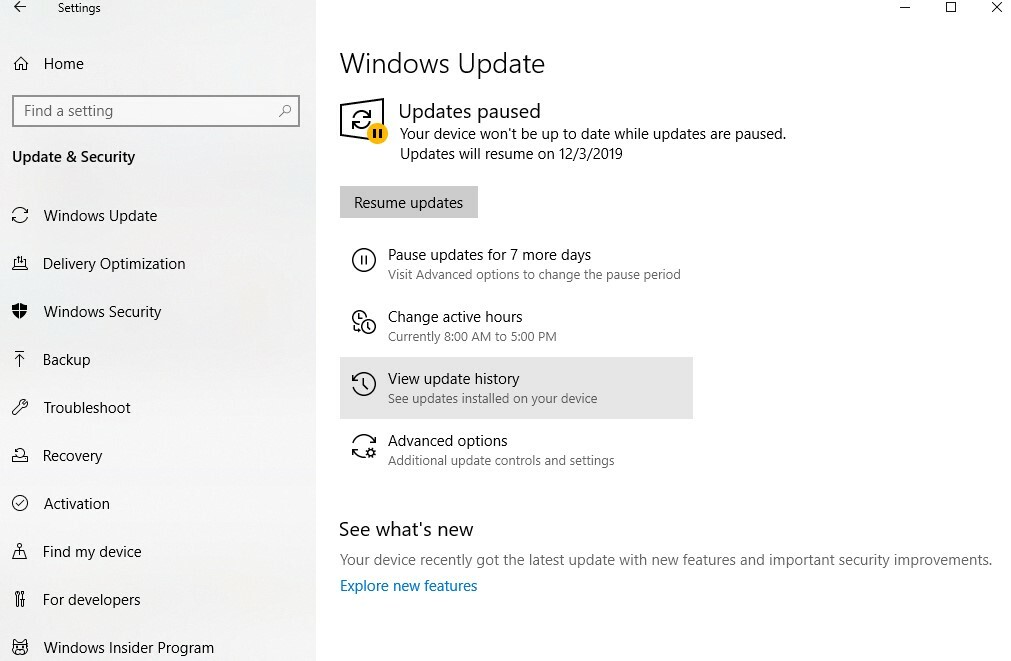
3. Обновите системные приложения соответствующим образом
Как узнать, если проблема за мерцающим экраном это из-за системных приложений? Узнать это очень просто. Все, что вам нужно сделать, это открыть диспетчер задач и проверить, что если на экране мерцает все остальное, кроме диспетчера задач, то это указывает на ошибку приложения. В противном случае это может быть проблема, связанная с драйвером.
По данным Microsoft, основными приложениями, которые до сих пор считались ответственными за проблемы с мерцанием, являются Norton Antivirus, iCloud и IDT Audio.
Когда вы сталкиваетесь с такими сценариями, лучший вариант - проверить, исправил ли разработчик проблемы с программным обеспечением. Если проблема решена и обновление предыдущей версии стало доступным в Интернете, сделайте обязательно установите последнюю версию программы либо с официальной страницы продукта, либо из приложения. сам. Кроме того, удалите приложение, перейдя в раздел «Приложения» в «Настройках», а затем щелкните правой кнопкой мыши соответствующее приложение, чтобы удалить его.
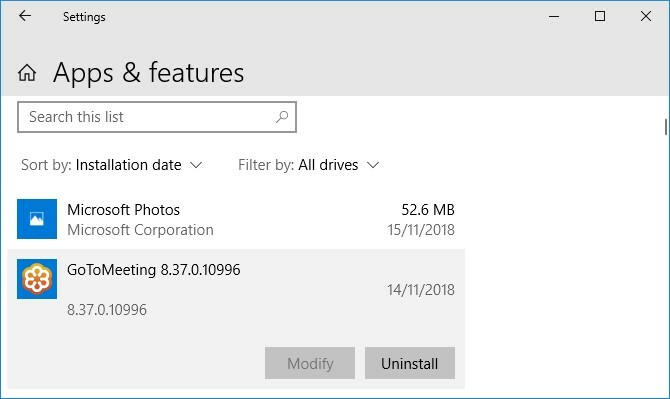
Кроме того, убедитесь, что вы загружаете последние версии новых приложений, чтобы избежать таких проблем.
4. Обновить драйвер дисплея
Если ваш диспетчер задач также мигает вместе с остальной частью экрана, это в основном указывает на то, что причина проблемы кроется в драйверах дисплея системы. Драйвер графики Intel, Видеокарты AMD и NVIDIA - это драйверы дисплея, которые могут вызывать такие проблемы.
Вы можете попробовать следующие три метода, чтобы исправить проблемы с драйвером дисплея:
Метод 1: переключитесь на более старую версию драйвера
Если вы начали сталкиваться с проблемами мигания экрана, опубликуйте последние обновления Windows, вы можете вернуться к более старым драйверам дисплея, переустановив их. Кроме того, вы также можете попробовать обновить драйверы или даже удалить их, чтобы исправить проблемы с мерцанием экрана.
Метод 2: обновить драйвер дисплея вручную
Вы можете выполнить следующие шаги, чтобы обновить драйверы дисплея вручную:
- Введите диспетчер устройств в поле поиска рядом с меню «Пуск».
- Откройте окно диспетчера устройств, чтобы развернуть раздел «Видеоадаптеры».
- Щелкните правой кнопкой мыши графический адаптер под графическими адаптерами, чтобы выбрать «Обновить программное обеспечение драйвера» вариант.
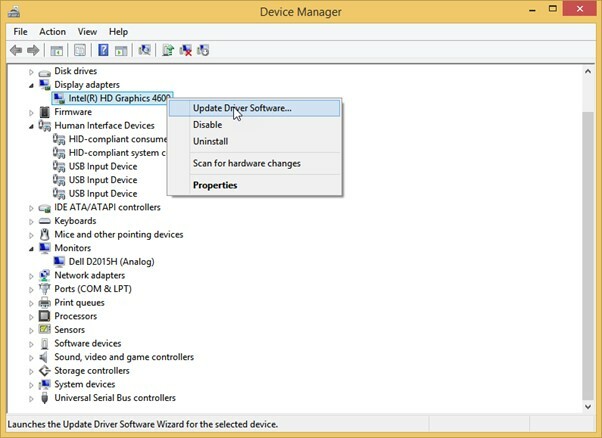
Метод 3: программное обеспечение обновления драйверов для автоматической установки
Вы также можете скачать лучшее средство обновления драйверов программное обеспечение и дайте ему возможность автоматически сканировать для обнаружения проблем с драйверами. Программы обновления драйверов также могут установить правильные версии драйвера дисплея для вашей системы.
Инструменты Driver Updater могут оказаться очень полезными, так как они могут сократить ручные усилия по поиску правильных драйверов в Интернете, а затем их установке вручную. На самом деле это утомительный процесс, требующий определенных технических знаний. Таким образом, средства обновления драйверов могут выполнять эту работу от вашего имени.
Последнее слово
Таким образом, если у вас болят глаза из-за проблемы с мерцанием экрана в Windows 10 сначала попытайтесь узнать источник проблемы, а затем примите соответствующие решения. Вы также можете попробовать выключить систему и, как правило, перезапустить ее, чтобы посмотреть, поможет ли это быстрое исправление решить вашу проблему.
Вы также можете проверить, есть ли источник проблемы с мерцанием экрана происходит из-за источника питания батареи, особенно в случае ноутбуков. Если это произойдет, вы также можете попробовать заменить или перезарядить аккумулятор и посмотреть, перестанет ли экран вашего компьютера мигать и станет ли он стабильным.
Наконец, если все остальное не помогает, отнесите свою систему в сервис.